Dili pa lang dugay sa Odnoklassniki social network adunay usa ka bag-ong kapilian nga makapaikag nga magamit alang sa matag tiggamit sa proyekto. Gitawag niya "Piyesta Opisyal". Wala’y pagduha-duha nga sa kinabuhi sa bisan kinsa nga tawo adunay mga halandumon ug makahuluganon nga mga petsa, ilang kaugalingon, nasyonal, pamilya ug uban pa. Ug karon, kung gusto nimo, ug pagkahuman sa pipila ka yano nga manipulasyon, lainlaing mga pista opisyal ang ipakita sa imong personal nga panid sa OK. Dili nimo makalimtan ang bahin sa kini nga mga panghitabo, pahalipay ang imong mga higala ug paryente sa oras ug pahinumdoman sila sa imong kaugalingon. Ug unsaon nimo pagdugang o pag-undang sa pagtangtang mga pista opisyal sa imong profile sa Odnoklassniki?
Pagdugang o kuhaa ang mga piyesta opisyal sa Odnoklassniki
Mahimo nimong idugang o kuhaon ang usa ka pula nga adlaw sa kalendaryo sa imong panid sa OK sa duha sa tibuuk nga bersyon sa site sa social network ug sa mga aplikasyon alang sa mga mobile device base sa Android ug iOS. Atong hisgotan kining duha nga mga kapilian alang sa aksyon nga detalyado, pagsunud sa daghang yano nga mga lakang aron malampuson nga masulbad ang problema.
Paagi 1: Tibuok nga bersyon sa site
Sa Odnoklassniki website, sa karon mahimo ka magdugang mga pista opisyal gikan sa lista nga gitanyag sa mga nag-develop. Ang katakus sa paghimo sa imong kaugalingon nga dili malimtan nga mga petsa alang sa wala nahibal-an nga mga hinungdan karon dili na magamit. Apan maghulat kita nga ang mga tag-iya sa kapanguhaan magbag-o sa ilang mga hunahuna, ug kini nga labing sayon nga kapilian ibalik sa mga tiggamit sa OK site.
- Ablihi ang website sa Odnoklassniki sa bisan unsang browser. Pag-log in sa kapanguhaan pinaagi sa pag-type sa username ug password, kumpirmahin ang pagsulod sa imong personal nga account gamit ang buton "Login".
- Sa wala nga bahin sa panid molihok kami sa toolbox sa tiggamit ngadto sa linya "Daghang". Gipadayag namon ang mga butang nga gitago nga menu.
- Karon nakit-an namon ang grapiko nga makita "Piyesta Opisyal" ug i-klik kini sa LMB. Mibalhin kami sa seksyon nga kinahanglan namon alang sa dugang nga mga manipulasyon.
- Sa sunod nga bintana, nakita namon ang usa ka kalendaryo nga adunay hinungdanon nga mga petsa nga naa na, amon ug imong mga higala, gimarkahan nga adunay berde ug pula nga tuldok, sa tinuud. Pinaagi sa default, usa ra ka personal nga holiday ang awtomatiko nga gihimo - Kaadlawon - kung imong gipiho kini nga data sa mga setting sa profile. Ug karon among sulayan ang pagdugang usa ka bag-ong holiday pinaagi sa pagpadayon sa buton sa parehas nga ngalan.
- Nakita namon ang gusto nga petsa gikan sa gisugyot nga kapanguhaan. Mahimo nimo gamiton ang pagpangita pinaagi sa ngalan sa holiday. Sa logo sa pinili nga adlaw, i-klik ang icon "Pilia". Nahuman! Ang piyesta opisyal nga luwas nga gidugang sa imong listahan ug sa pag-abut ipakita ang imong News Feed.
- Kung gusto, ang bisan unsang nauna nga gidugang holiday mahimong dali nga mapapas. Aron mahimo kini, sa panid sa mahinungdanong mga petsa sa kalendaryo, adto sa gikinahanglan nga numero ug sa litrato sa pangilin, i-klik ang LMB sa icon sa porma sa tulo ka gagmay nga tulbok nga nahimutang nga patayo.
- Adunay usa ra ka kapilian sa menu sa halandumon nga adlaw - Pagwagtangnga atong buhaton. Ang imong adlawng natawhan, nga gipiho sa datos sa personal nga profile, dili matangtang sa niini nga paagi.







Paagi 2: Paggamit sa Mobile
Sa mga aplikasyon alang sa mga mobile device nga adunay operating system sa Android o iOS, ang pag-andar alang sa pagdumala sa mga pista opisyal alang sa tiggamit labi ka daghan kay sa Odnoklassniki website. Apan dili unta kita adunay mga kalisud sa ilang pagpatuman sa praktis.
- Ilunsad ang aplikasyon sa imong smartphone o tablet. Gikompirmar namon ang gumagamit sumala sa tradisyonal nga laraw.
- Sa taas nga wala nga suok sa screen nakit-an namon ang usa ka icon nga adunay tulo nga mga stripes nga nahimutang sa pinahigda, ug moadto sa advanced menu sa aplikasyon.
- Sa toolbar sa gumagamit, nakita namon ang icon "Piyesta Opisyal". Pag-tap niini aron makasulod sa seksyon nga kinahanglan namon.
- Giablihan ang usa ka lista sa mga pangilin sa mga higala nga adunay kasayuran nga sulud. Apan kinahanglan naton nga mobalhin sa sunod nga tab "Akoa" alang sa dugang nga aksyon.
- Aron mahimo ang imong bag-ong halandumon nga adlaw, pag-klik sa buton "Pagdugang usa ka holiday". Sa ubos, sa lista nga naa na sa default, nakita namon ang petsa sa among adlawng natawhan.
- Una, paningkamoti ang pagdugang usa ka holiday gikan sa opisyal nga lista. Aron mahimo kini, pilia ang nasud nga gipuy-an, pangitaa ang gusto nga adlaw ug tap sa "dugang" sa napili nga bloke.
- Dili sama sa OK website, ang aplikasyon adunay kaarang sa paghimo sa imong kaugalingon nga hinungdanon nga petsa gikan sa bisan unsang adlaw sa kalendaryo pinaagi sa pag-klik sa icon "Pagdugang usa ka personal nga holiday". Kini mahimo nga usa ka adlawng natawhan sa mga bata ug mga paryente, anibersaryo sa kasal ug bisan unsang okasyon sa imong gipangayo.
- Gi-type namon ang ngalan sa holiday sa katugbang nga linya, gibutang ang eksaktong petsa ug tapuson ang proseso pinaagi sa mubo nga paghikap sa icon Pagdugang.
- Kung kinahanglan, ang bisan unsang nauna nga gidugang nga hitabo mahimong matanggal. Aron mahimo kini, pangitaa ang petsa nga kita nagkuha, ablihi ang menu sa tuo, pinaagi sa pag-klik sa butones nga adunay tulo nga tulbok ug i-tap ang "Pagwagtang holiday.

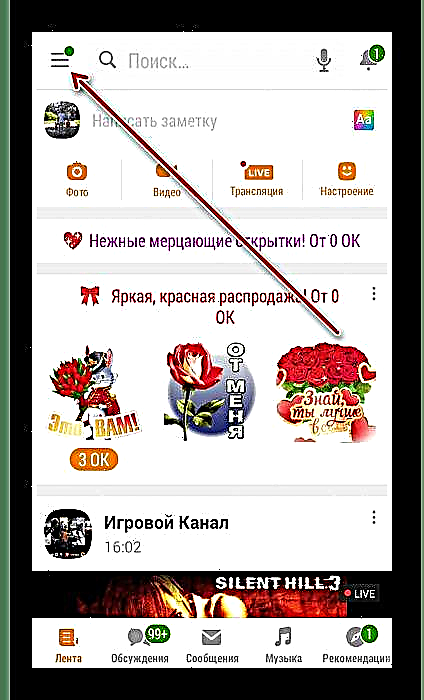







Busa, mahimo nimong idugang ug kuhaon ang mga pista opisyal sa Odnoklassniki website ug sa mga aplikasyon sa mobile sa kapanguhaan. Mahimo nimong ipadapat ang gikonsiderar nga mga pamaagi sa pagpraktis ug pagdawat sa pagbati gikan sa ubang mga tiggamit sa mga pangilin. Adunay usa ka maayong chat sa proyekto OK!
Tan-awa usab: Pagwagtang sa usa ka higala nga wala'y pahibalo sa Odnoklassniki











